Kaip pridėti garsumo valdiklį prie užduočių juostos sistemoje „Windows“ (programinė įranga)
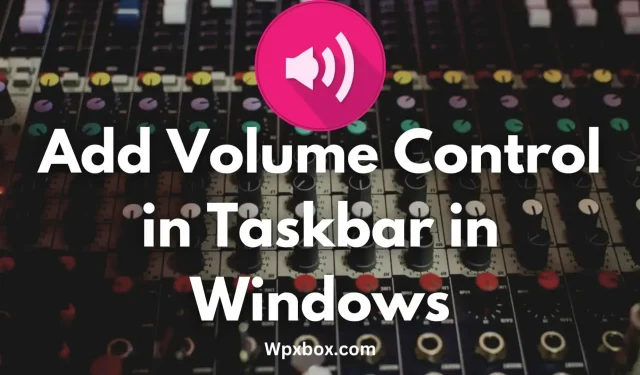
Garsumo valdymas gali būti naudinga funkcija. Tai leidžia valdyti įvairių kompiuterio programų garsą. Tačiau „Windows“ turi svarbų garsumo valdiklį, kuris tik padidina / sumažina bendrą kompiuterio garsą. Šiame įraše pasidalinsime, kaip pridėti garsumo valdiklį prie užduočių juostos „Windows“ kompiuteryje.
Kaip pridėti garsumo valdiklį prie užduočių juostos sistemoje „Windows“?
Jei norite daugiau valdyti garsą, yra garsumo maišytuvas. Tačiau ši funkcija yra palaidota giliai kompiuteryje. Žinoma, galite paleisti garsumo maišytuvą dešiniuoju pelės mygtuku spustelėdami garsumo piktogramą ir pasirinkę „Volume Mixer“. Bet tik tuo atveju, jei parinktis buvo prieinama pačiai užduočių juostai. Laimei, kai kurios trečiųjų šalių programos suteikia lengvą prieigą prie garsumo valdymo.
„Windows“ nesiūlo jokio sprendimo, kaip pridėti išplėstinę garsumo valdiklio versiją į užduočių juostą. Vietoj to, čia yra keletas programų, kurios gali būti naudingos:
- Ausies vamzdelis
- Garsumo valdymas, skirtas Windows
- Mixr yra modernus garso reguliatorius
Taigi toliau trumpai pakalbėkime apie šias programas:
1] Ausies vamzdelis
„EarTrumpet“ teigia esanti galinga „Windows“ skirta garsumo valdymo programa, ir ji tikrai pateisina savo teiginius. Tai leidžia valdyti klasikinių ir modernių programų apimtis. Be to, programą galima atsisiųsti ir naudoti visiškai nemokamai.
Funkcijos
- Tai leidžia dviem paspaudimais valdyti numatytąjį garso įrenginį.
- Ji turi modernią išvaizdą, atitinkančią „Windows 11“ ir „Windows 10“ išvaizdą.
- „EarTrumpet“ palaiko programų judėjimą tarp atkūrimo įrenginių
- Juo galima valdyti tiek klasikinių, tiek modernių programėlių garsumą.
Privalumai:
- Lengva naudoti, nereikia montuoti.
- Programose galite reguliuoti garsumą dviem paspaudimais.
- Yra modernios išvaizdos.
- Nulis reklamos.
Minusai
- Neturi daug funkcijų.
- Nėra išplėstinių garso valdymo nustatymų.
Atsisiųskite iš „Microsoft Store“.
2] Garso valdymas, skirtas „Windows“.
„Windows“ skirtas garsumo valdymas yra dar viena puiki programa, leidžianti reguliuoti skirtingų programų garsumą. Jame yra garsumo skydelis su daugybe tinkinimo parinkčių. Be to, jį galima nemokamai atsisiųsti ir naudoti.
Funkcijos
- Jis siūlo pažangų sistemos garsumo juostos pakeitimą.
- Jame yra keletas tinkinimo parinkčių.
- Visus sistemos garsumo valdiklius galite rasti vienoje vietoje.
- Tai leidžia stipriai sustiprinti garsą.
Privalumai:
- Itin paprasta naudoti.
- Kiekvieno skirtuko garsumo lygį galite matyti atskirai.
- Veikia iš užduočių juostos.
- Nulis reklamos.
Minusai
- Kai kurie vartotojai pranešė, kad programinė įranga buvo klaidinga.
Atsisiųskite iš „Microsoft Store“.
3] Mixr – modernus garso reguliatorius
Kita programa, kurią galite naudoti, yra „Mixr“. Tai aukščiausios kokybės programa, kurią galima rasti „Microsoft Store“. Geriausia programos dalis yra tai, kad ji yra labai paprasta ir siūlo elegantišką garsumo valdymo programą jūsų kompiuteriui.
Naudodami šią programą galite atskirai valdyti skirtingas garso programas ir nutildyti kiekvieną iš jų vienu paspaudimu. Be to, jame yra nuolatinė dėklo piktograma ir kelios temos, pvz., šviesi, tamsi ir kt.
privalumus
- Palaiko paprastus nustatymus.
- Yra įvairių temų, tokių kaip tamsi, šviesi ir kt.
- Leidžia reguliuoti garsumą naudojant slankiklį.
Minusai
- Aukščiausios kokybės funkcijos nėra tokios pelningos.
Atsisiųskite iš „Microsoft Store“.
Išvada
Tai buvo kelios programos, leidžiančios „Windows“ užduočių juostoje pridėti garsumo valdiklį. Kai kurios programos gali būti įdiegtos sistemos dėkle. Taigi, kai taip atsitiks, visada galite nuvilkti programos piktogramą į užduočių juostą, kad ją sklandžiai naudotumėte.


Parašykite komentarą